Windows 8
Guarda y fija tus páginas favoritas


/es/windows-8/trabajar-con-varias-pestanas-y-ventanas-en-internet-explorer-11/content/
Tal vez mientras navegabas por Internet encontraste una página que te gustaría volver a visitar, pero no sabes cómo poder recordar la dirección Web porque es muy larga. En tal caso puedes marcarla cómo favorita y así quedará guardada en tu navegador para cuando quieras volver a visitarla. ¿Cómo hacerlo?
Una vez que estés ahí, haz clic o pulsa sobre el botón Favoritos (el que tiene forma de estrella), que está al lado derecho de la Barra de direcciones.

Se desplegará una ventana desde donde podrás ver todas las páginas que tengas marcadas cómo favoritas. Aquí tendrás dos opciones para seguir:
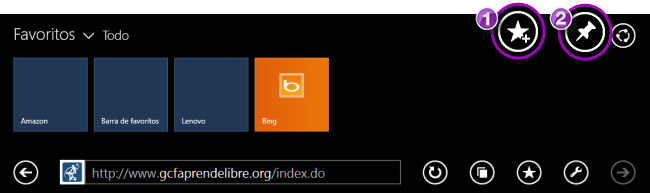
Si quieres marcar la página como favorita, debes hacer clic o pulsar sobre el botón Añadir a favoritos (el de forma de estrella con un más +) que está en la esquina superior derecha de la Barra de direcciones.
Se abrirá una ventana de diálogo en donde puedes decidir con que nombre quieres guardar la página y si quieres ubicarla en alguna carpeta específica. Después de que hayas decidido todo esto, debes pulsar o hacer clic en el botón Agregar y la página pasará a estar entre tus favoritos.
Si no quieres cambiar la información de esta ventana de dialogo, lo único que tienes que hacer es dar clic o pulsar sobre el botón Agregar.
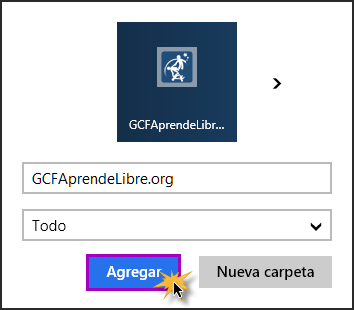
Puedes anclar la página Web a la Pantalla de inicio para acceder más fácil y rápido a ella. Para ello, debes hacer clic o pulsar en el botón Anclar (que es el que tiene forma de chincheta, chinche, clavo, o como lo llamen en tu país).
/es/windows-8/que-es-onedrive/content/